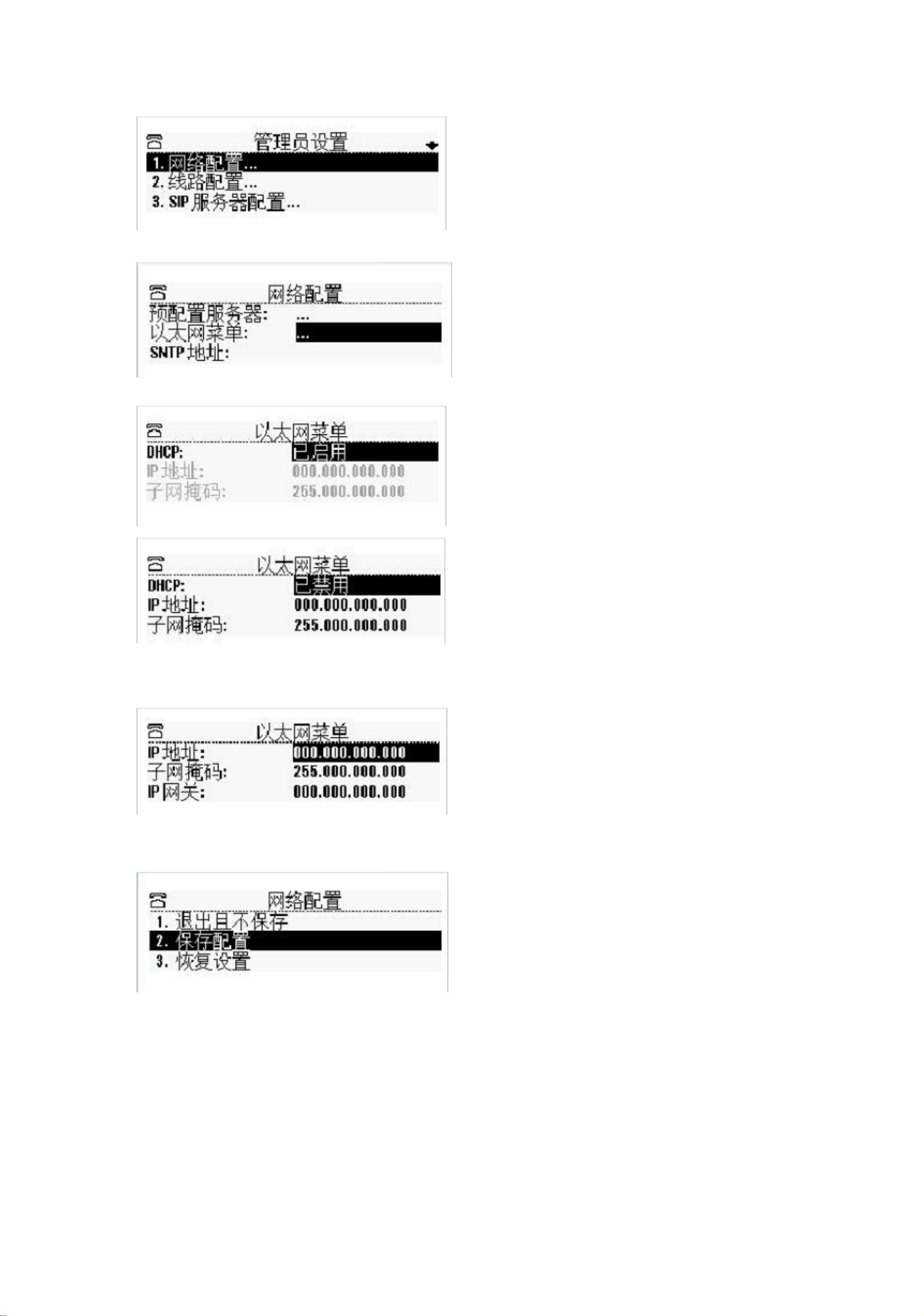POLYCOM IP6000会议话机配置与注册指南
版权申诉
7 浏览量
更新于2024-09-03
收藏 1.19MB PDF 举报
"POLYCOM IP6000 会议话机的配置与注册指南"
本文将详细介绍如何配置和注册POLYCOM IP6000这款会议话机,以确保其正常工作并连接到相应的IP通信系统。以下是详细的步骤:
### 一、IP话机配置IP地址
#### 1. 开机配置
- 当IP话机接好网线并通电后,它会启动。此时,可以通过按`Cancel`键进入配置界面。
- 接下来,选择`Setup`,然后输入密码 `456`,接着进入`Ethernet Menu`。
- 在此界面,用户可以选择让话机通过DHCP自动获取IP地址,或者手动设置固定的IP地址。
- 完成设置后,选择保存数据,话机将自动重启以应用新配置。
#### 2. 主界面配置
- 要更改显示语言,首先按下`MENU`键进入主菜单,选择`Settings` -> `Basic` -> `Preferences` -> `Languages`,然后滚动选择所需的语言,如简体中文。
- 若要配置IP地址,进入`设置` -> `高级`,输入密码 `456`,然后选择`管理员配置` -> `网络配置` -> `以太网菜单`,同样可选择DHCP或手动设置IP。保存设置后,话机同样会重启。
### 二、IP话机配置注册号码
#### 1. 从话机配置注册
- 进入`MENU` -> `设置` -> `高级`,输入密码 `456`,然后选择`管理员设置` -> `线路配置` -> `线路`。
- 在这里,你可以设置`显示名称`、`地址`和`标签`以输入注册号码,例如`5704`。
- 接着,配置`服务器1`,输入IPPBX的`地址`(例如`155.126.141.102`)和`端口`(例如`5060`)。
- 转至`身份验证`,输入`用户ID`为注册号码,`密码`为对应的密码(如果无密码则留空)。
- 保存配置后,话机会提示确认,选择保存即可生效。
#### 2. 从WEB界面配置注册
- 使用PC终端打开IE浏览器,输入IP话机的IP地址访问其Web管理界面。
- 输入默认的用户名`Polycom`和密码`456`登录。
- 在线路设置界面,找到`Identification`选项。
- 在`DisplayName`中输入分机号,在`Address`中同样输入分机号,在`AuthUserID`中输入注册号码。
- 如果有密码,可以在相应字段输入,然后保存设置。
以上就是POLYCOM IP6000会议话机的配置和注册过程。确保按照这些步骤操作,可以有效地将话机连接到网络,并进行有效的IP语音通信。在实际操作中,可能需要根据具体的IPPBX系统或网络环境调整部分设置。如果遇到问题,应查阅设备的完整用户手册或联系技术支持。
2021-10-14 上传
2021-12-23 上传
2020-08-13 上传
2021-12-23 上传
2013-07-25 上传
普通网友
- 粉丝: 4
- 资源: 10万+
最新资源
- 前端协作项目:发布猜图游戏功能与待修复事项
- Spring框架REST服务开发实践指南
- ALU课设实现基础与高级运算功能
- 深入了解STK:C++音频信号处理综合工具套件
- 华中科技大学电信学院软件无线电实验资料汇总
- CGSN数据解析与集成验证工具集:Python和Shell脚本
- Java实现的远程视频会议系统开发教程
- Change-OEM: 用Java修改Windows OEM信息与Logo
- cmnd:文本到远程API的桥接平台开发
- 解决BIOS刷写错误28:PRR.exe的应用与效果
- 深度学习对抗攻击库:adversarial_robustness_toolbox 1.10.0
- Win7系统CP2102驱动下载与安装指南
- 深入理解Java中的函数式编程技巧
- GY-906 MLX90614ESF传感器模块温度采集应用资料
- Adversarial Robustness Toolbox 1.15.1 工具包安装教程
- GNU Radio的供应商中立SDR开发包:gr-sdr介绍